Reportes¶
La función de reportes de la aplicación Vacaciones permite que los gerentes conozcan el tiempo libre del equipo por empleado, tipo o balance restante. Esto les permite ver quién toma sus permisos, cuántos han usado, qué tipos usan más y cuántos le quedan a cada empleado.
Cualquier reporte se puede agregar a una hoja de cálculo, ya sea en la vista de (Gráfica) o de (Tabla dinámica), solo debes usar clic en el botón Insertar en la hoja de cálculo que aparece en la parte superior izquierda de un reporte.
Nota
Si la aplicación Documentos está instalada aparecerá una opción para agregar el reporte a una hoja de cálculo. De lo contrario, podrá agregar el reporte a un tablero.
Por empleado¶
Ver el tiempo personal por empleado le ayuda a los gerentes a identificar patrones de uso, monitorear el balance restante, asegurar el cumplimiento de las políticas y planear la cobertura de las próximas ausencias. Para ver la lista de solicitudes de permisos de los empleados, ve a .
El reporte predeterminado muestra la información del año en curso en una vista de lista en la que todos los empleados aparecen en orden alfabético. La línea de cada empleado estará oculta en automático, para expandirla, haga clic en cualquier parte de la lista.
La vista se expandirá y tendrá las solicitudes de tiempo personal organizadas por tipo de tiempo personal. Haga clic en cualquier parte de la línea de tiempo personal para expandirla y ver todas las solicitudes de tiempo personal individuales que son de ese tipo.
La información que se muestra en esta lista incluye: nombre del empleado, número de días solicitados, la fecha de inicio, la fecha de finalización, el estado y la descripción.
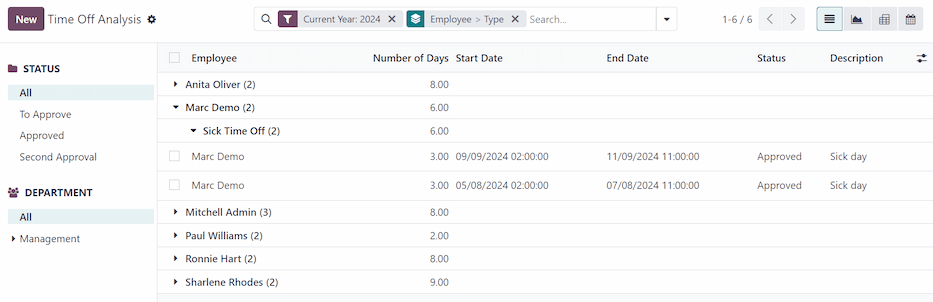
También puede visualizar el reporte de otras formas. Haga clic en el botón con la opción correspondiente para ver los datos de esa manera en específico, estos se encuentran en la esquina superior derecha de la página. Las opciones son la vista de lista (que es la vista predeterminada), de gráfico, de tabla dinámica y de calendario.
Al elegir una opción aparecen opciones adicionales para la misma. Consulta la documentación sobre reportes para obtener más información sobre los reportes y sus opciones.
Por tipo¶
Ver el tiempo personal de la empresa por tipo ayuda a los gerentes a determinar si los empleados usan sus permisos, cuáles tipos usan más y detectar tendencias. Que haya totales altos en ciertos tipos, como permisos por enfermedad, pueden indicar problemas de salud o preocupaciones.
Para ver una vista de gráfica con todos los permisos organizados por tipo de permiso, ve a . Esto muestra todas las solicitudes de vacaciones en una gráfica de barras predeterminada.
Pase el cursor por encima de la barra para ver la Duración (en día) de ese tipo de tiempo personal en específico.

Haga clic en la barra para ir a la vista de lista detallada de todas las solicitudes de tiempo personal para ese tipo de tiempo personal.
Cada solicitud incluye la siguiente información: Empleado, Número de días, Tipo de solicitud, Fecha de inicio, Fecha de finalización, Estado y Descripción.
También puede visualizar el reporte de otras formas. Haga clic en el botón con la opción correspondiente para ver los datos de esa manera en específico, estos se encuentran en la esquina superior derecha de la página. Las opciones son la vista de gráfico (que es la vista predeterminada), de lista y de tabla dinámica.
Al elegir una opción aparecen opciones adicionales para la misma. Consulta la documentación sobre reportes para obtener más información sobre los reportes y sus opciones.
Saldo¶
Cuando algunos tipos de permisos tienen restricciones, como reglas de acumulación o límites de balance, ver los balances ayuda a los gerentes a tener una mejor idea general. Si ciertos empleados tienen mucho tiempo que vencerá pronto, pueden avisarles y ajustar los horarios para cubrir sus ausencias.
Para ver una tabla dinámica con todos los saldos de vacaciones, organizados por tipo de permiso y cuántos días y horas quedan o están planeadas, ve a .
Esto muestra todos los total de tiempo personal en una tabla dinámica predeterminada. Los empleados llenan las filas, mientras que los diferentes tipos de permisos llenan las columnas.
